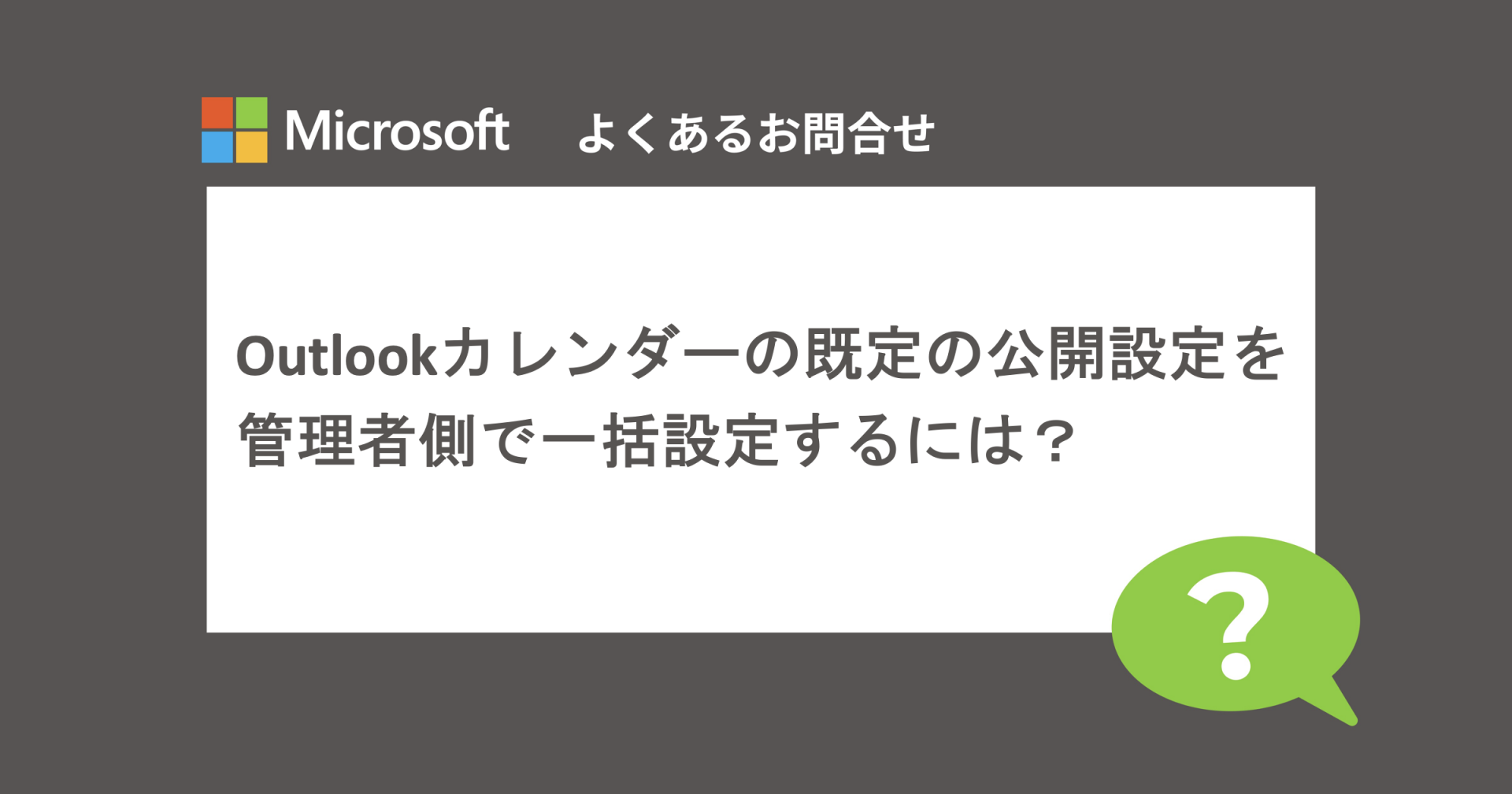セキュリティチームの ぐっちー です。最近、お客様からよくいただく質問を「よくあるお問い合わせシリーズ」としてブログ化しておりますが、今回はOutlook予定表(カレンダー)に関するお問い合わせを取り上げたいと思います。非常にライトな内容ではありますが、お問い合わせ数も多いのでブログ化しております。
本ブログの内容は、2022年5月20日時点までの情報を元に作成しておりますが、クラウドサービスの仕様変更等に伴い、将来的に状況が変化することがございます。当社側で仕様変更が確認できた場合は可能な限り修正をしますが、最新の情報を常に維持することは難しい点についてはご了承ください。
お問合せ内容

Outlookカレンダーの既定の公開設定を、管理者側で一括で設定するにはどうしたらいいでしょうか?デフォルトだと新規ユーザーの予定表は「予定あり」という風に表示されており利便性が悪いです。
ユーザー自身が公開範囲を変更できることは知っていますが、ユーザー自身で設定させるのではなく、管理者側であらかじめ設定しておきたいと思います。
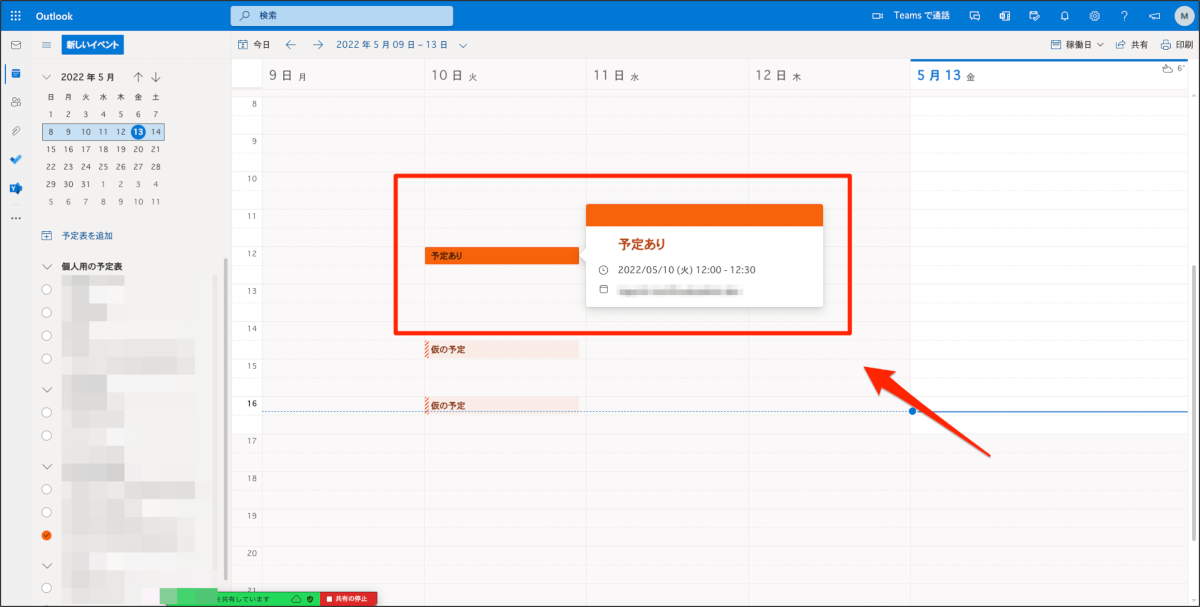
回答
Exchange Online Powershellを利用して設定するサンプルの手順を以下で紹介させていただきます。尚、組織によっては予定表にも機微な情報が含まれるケースがあると思いますので、取り扱う情報や、情報の流通に関する制御方針の整合性を考慮して設定するようにしていただけたら幸いです。
事前準備
EXO V2 モジュールの前提条件を満たす
※ この設定はPCで 1 回だけ構成すればよく、接続するたびに実行する必要はありません。
- Windows PowerShell を起動します。まず、[スタート] 画面下を右クリックして、表示される [検索] から [Windows PowerShell] を検索します。その後、[Windows PowerShell] を[管理者として実行] をクリックします。
- 正常に Windows PowerShell が起動すると、以下のような画面が表示されます。
PS C:\\Windows\\system32>
※ 環境により、表示されるタイトルやメッセージは若干異なる場合があります。
- 以下のコマンドを入力し、[Enter] キーを押下してコマンドを実行します。
Set-ExecutionPolicy RemoteSigned
- 警告メッセージが表示されますので、[Y] と入力して [Enter] キーを押下します。
EXO V2 モジュールをインストールする
※ EXO V2 モジュールをアップデートする場合を除き、以下のコマンドレットは接続するたびに実行する必要はありません。
- 最新の NuGet プロバイダーをインストールします。
Install-PackageProvider -Name NuGet -Force
- Windows PowerShell を終了して再度 [管理者として実行] します。
3.EXO V2 モジュールをインストールします。
Install-Module -Name ExchangeOnlineManagement
- 警告メッセージが表示されますので、[Y] と入力して [Enter] キーを押下します。
サンプル手順
Exchange Online に接続する
- Windows PowerShell を管理者として実行します。
- EXO V2 モジュールを読み込みます。
Import-Module ExchangeOnlineManagement
- Exchange Online に接続します。
Connect-ExchangeOnline -UserPrincipalName "サインイン ID"
- パスワードの入力を求めるウィンドウが表示されるので、パスワードを入力してサインインします。
PowerShellコマンドで設定変更
最後にPowerShellコマンドで設定変更します。下記の例では、テナント内のライセンスのある全ユーザーの予定表の公開範囲([既定] のアクセス権)を [Reviewer(予定表アイテムの参照のみ可能)] に設定しています。
Get-Mailbox -RecipientTypeDetails UserMailbox -ResultSize Unlimited | Foreach {Set-MailboxFolderPermission -Identity "$($_.Identity):\\予定表" -User "既定" -AccessRights "Reviewer"}
今回は [Reviewer] の権限を全ユーザーに割り当てましたが、-AccessRights の後の値を変更することで、その他の権限設定が可能ですし、-user の後の値を変更することでユーザーごとに細かい設定が可能です。詳細については、マイクロソフトのドキュメントを参照ください。
終わりに
普段書いているブログに比べたら非常にライトな内容ですが、お問合せの多さを受けてブログ化しました。これからも、よくいただく質問を積極的にブログにしていきたいと思います。何か気になっていることがございましたら、お気軽にご連絡ください。